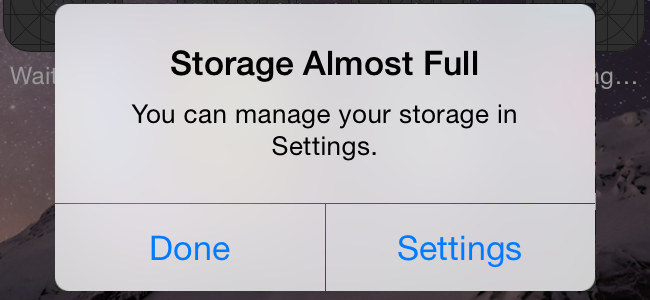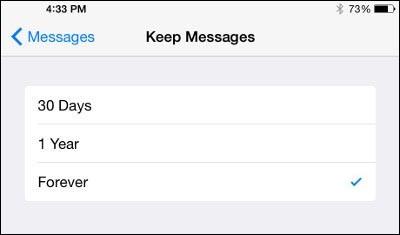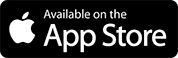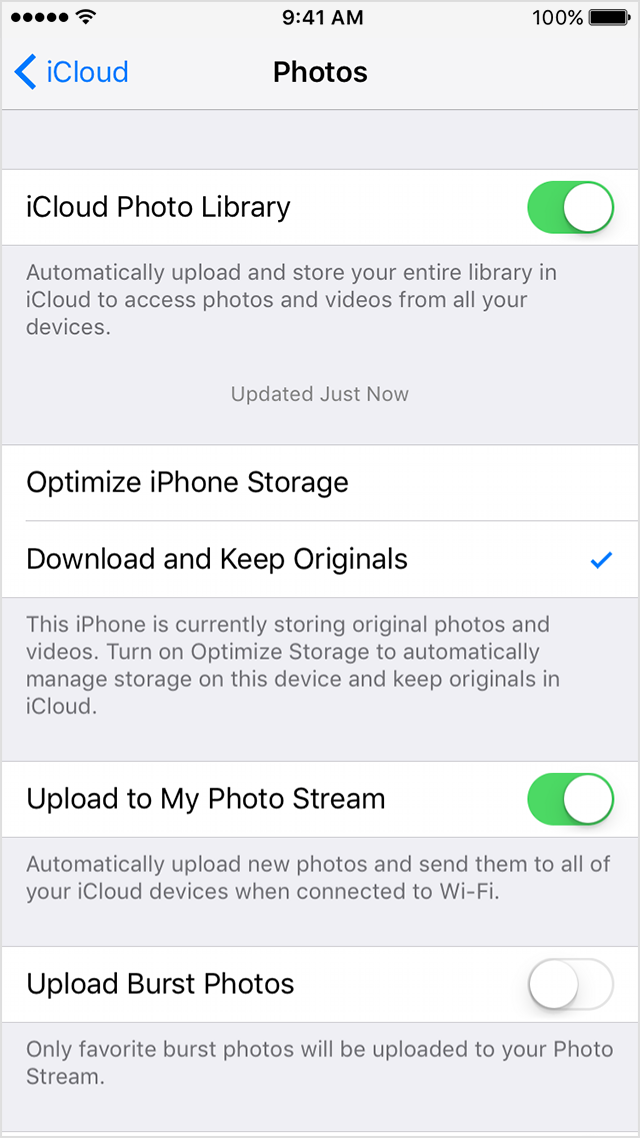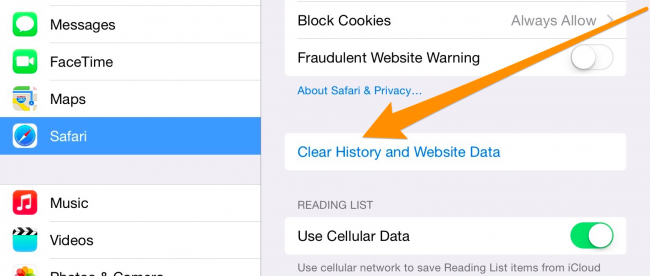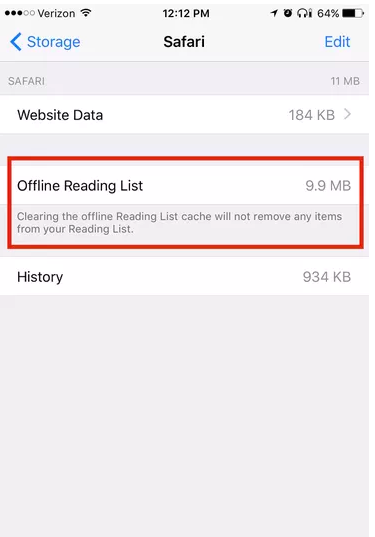“Krātuve gandrīz pilna! Savu krātuvi varat pārvaldīt sadaļā Iestatījumi
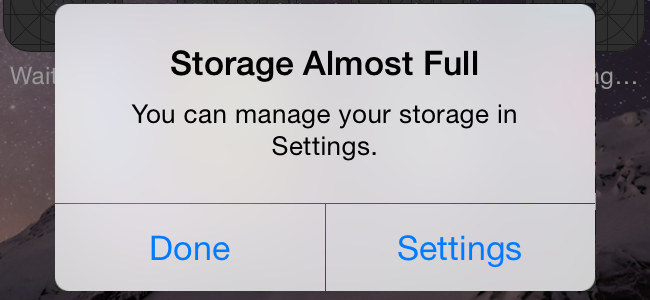
Šī ir viena no nospiedošākajām līnijām, kas redzama jūsu iPhone ekrānā. Protams, tas nav nomāktāks par brīdinājumu par zemu akumulatora uzlādes līmeni “Atlicis 10% akumulatora enerģijas”. Abi mūs nogalina gandrīz līdzīgos veidos!
Mēs saprotam, ka nevienam nepatīk piespiest dzēst savu privāto saturu un lietojumprogrammas. Tātad, mēs esam uzskaitījuši 6 vienkāršus veidus, kā nekavējoties atbrīvot iPhone krātuvi.
Skatīt arī: Vai iPhone krātuve ir pilna? 5 veidi, kā atbrīvot vietu iPhone tālrunī
Lūk!
- Teksts-Ardievu
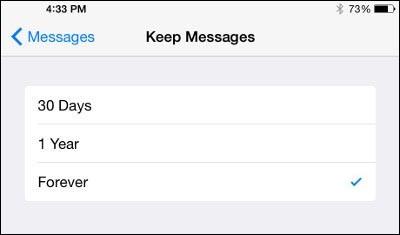
Lai uz visiem laikiem neļautu tālrunī saglabāt īsziņas, atveriet Iestatījumi un pieskarieties vienumam Ziņas. Ritiniet uz leju, līdz atrodat ziņojumu vēsturi, un atlasiet “Saglabāt ziņojumus”. Mainiet uz visiem laikiem uz 30 dienām vai 1 gadu. Uznirstošajā logā tiks lūgts jūsu apstiprinājums, vai vēlaties dzēst vecākus ziņojumus; pieskarieties opcijai Dzēst, lai turpinātu.
- Neglabājiet savu attēlu dubultkopijas
Pateicoties iPhone HDR režīmam, kameras rullī bieži tiek saglabātas divas jūsu attēlu kopijas. Lai pārtrauktu dubultu HDR fotoattēlu saglabāšanu, atveriet iestatījumus un dodieties uz Fotoattēli un kamera. Ritiniet uz leju līdz apakšai un pārslēdziet opciju “Saglabāt parasto fotoattēlu”.
Ja vēlaties ietaupīt vēl vairāk vietas krātuvē, varat arī mēģināt izmantot Duplicate Photos Fixer.
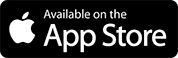
- Atspējot fotoattēlu straumi
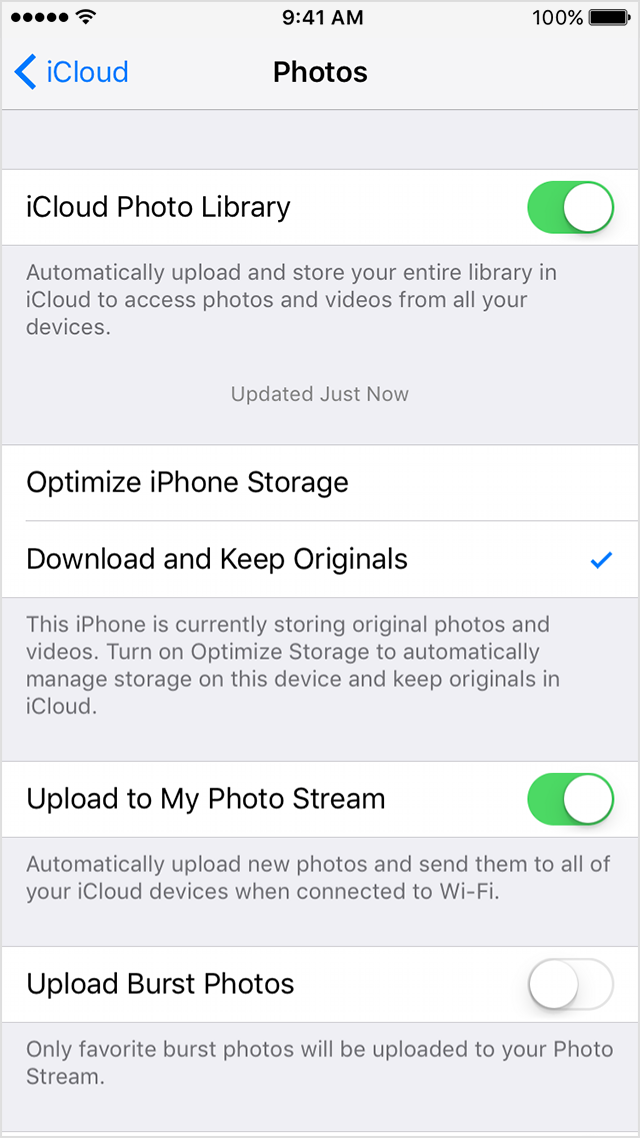
Lai izslēgtu fotoattēlu straumi, atveriet lietotni Iestatījumi un dodieties uz Fotoattēli un kamera un pārslēdziet “Augšupielādēt manā fotoattēlu straumē”. Fotoattēlu straumē esošie fotoattēli tiks dzēsti no jūsu iPhone tālruņa, taču tie paliks visās citās ierīcēs (piemēram, iPad vai datorā), kurām esat ieslēdzis fotoattēlu straumi.
Skatiet arī: 15 labākās laikapstākļu lietotnes iPhone 2017. gadam
- Atbrīvojieties no pārlūkprogrammas vēstures
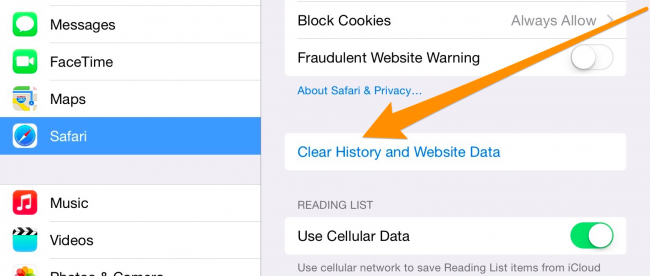
Ja izmantojat Safari, lai sērfotu tīmeklī, izveidojiet ieradumu laiku pa laikam atbrīvoties no pārlūkprogrammas kešatmiņas. Lai notīrītu Safari pārlūkprogrammas kešatmiņu, atveriet iestatījumus un pieskarieties “Safari”. Ritiniet uz leju un noklikšķiniet uz Notīrīt vēsturi un vietnes datus.
- Dzēsiet lejupielādētos mūzikas failus
Ja jums patīk Apple Music, varat viegli atrast lejupielādētās dziesmas, lai tās izdzēstu. Atveriet sadaļu Iestatījumi > Vispārīgi > Krātuve un iCloud lietošana > Pārvaldīt krātuvi un sarakstā atrodiet Apple Music. Velciet, lai dzēstu atsevišķas dziesmas, vai atlasiet “Dzēst visu”, lai dzēstu visas dziesmas vienā reizē.
- Dzēst lasīšanas sarakstus
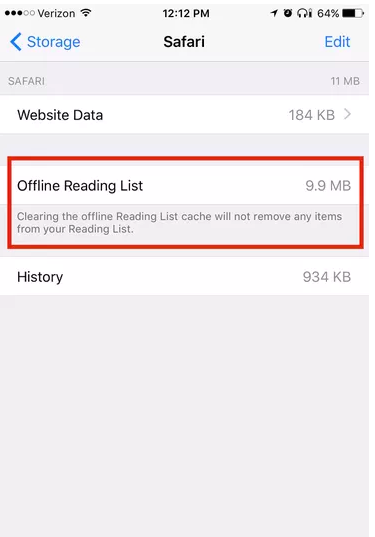
Lai notīrītu Safari bezsaistes lasīšanas sarakstu, atveriet sadaļu Iestatījumi un dodieties uz Vispārīgi> Krātuve un iCloud lietošana. Sadaļā Krātuve pieskarieties vienumam Pārvaldīt krātuvi > Safari. Velciet pa kreisi sadaļā “Bezsaistes lasīšanas saraksts” un pieskarieties Dzēst, lai notīrītu kešatmiņu. Tomēr, veicot šo darbību, atsevišķi vienumi no lasīšanas saraksta netiks izdzēsti. Lai to izdarītu, atveriet lietotni Safari, dodieties uz lasīšanas sarakstu un velciet pa kreisi uz vienumiem, no kuriem vēlaties atbrīvoties.
Skatiet arī: Kā salabot sasalušu iPhone
Tātad, šeit ir 6 vienkārši veidi, kā atbrīvot iPhone krātuvi. Izmēģiniet kādu no šiem veidiem, lai atbrīvotu vietu savām iecienītākajām lietām.
Ardievu, uzglabāšanas problēmas!